ภาพรวม
ในวันที่1พฤษภาคม๒๐๑๙ยุคใหม่ของญี่ปุ่นและปฏิทินที่เกี่ยวข้องเริ่มต้น การเปลี่ยนแปลงนี้จำเป็นต้องมีการอัปเดตเป็น Windows, Office และ .NET Framework
ฉันจะอัปเดต Windows และ Office เพื่อสนับสนุนยุคใหม่ของญี่ปุ่นได้อย่างไร
ถ้าคุณเปิดใช้งานการอัปเดตอัตโนมัติสำหรับซอฟต์แวร์ Microsoft ของคุณการอัปเดตเพื่อสนับสนุนยุคใหม่จะติดตั้งโดยอัตโนมัติและคุณจะไม่จำเป็นต้องดำเนินการใดๆ
หมายเหตุ: สำหรับ Office เวอร์ชันที่ไม่ใช่ Windows ระบบปฏิบัติการพื้นฐานอาจจำเป็นต้องได้รับการอัปเดตเพื่อให้ข้อมูลยุคใหม่สามารถปรากฏอยู่ภายในแอปพลิเคชัน Office ได้อีกด้วย
ถ้าการอัปเดตอัตโนมัติยังไม่ได้เปิดใช้งานหรือถ้าคุณต้องการตรวจหาการอัปเดตด้วยตนเองโปรดทำการกระทำที่แสดงรายการด้านล่าง ผู้ใช้ขั้นสูงสามารถค้นหารายละเอียดเพิ่มเติมได้ที่สรุปการอัปเด KB4469068 ยุคใหม่ของญี่ปุ่น
Windows
เมื่อต้องการอัปเดตได้อย่างรวดเร็วให้เลือกตรวจหาการอัปเดตเดี๋ยวนี้แล้วเลือกตรวจหาการอัปเดต หรือเลือกปุ่มเริ่ม จากนั้นเลือกการตั้งค่า >อัปเด & การรักษาความปลอดภัย > Windows update แล้วเลือกตรวจหาการอัปเดต
-
ปัดเข้าจากขอบขวาของหน้าจอ แล้วแตะ การตั้งค่า แล้วแตะ เปลี่ยนแปลงการตั้งค่าพีซี (ถ้าคุณกำลังใช้เมาส์ให้ชี้ไปที่มุมล่างขวาของหน้าจอแล้วย้ายตัวชี้เมาส์ขึ้นไปจากนั้นคลิกการตั้งค่าแล้วคลิกเปลี่ยนการตั้งค่าพีซี)
-
แตะหรือคลิกที่ การปรับปรุงและการกู้คืน จากนั้นแตะหรือคลิกที่ Windows Update
-
แตะหรือคลิก ตรวจหาทันที
-
ถ้าพบการอัปเดตให้แตะหรือคลิกดูรายละเอียด
-
ในรายการของการอัปเดตให้เลือกการอัปเดตที่พร้อมใช้งานทั้งหมดแล้วแตะหรือคลิกติดตั้ง
ถ้าคุณได้รับพร้อมท์ให้ใส่รหัสผ่านของผู้ดูแลระบบหรือการยืนยันให้ใส่รหัสผ่านหรือให้การยืนยัน -
หลังจากที่ติดตั้งเสร็จสมบูรณ์แล้ว ให้เริ่มระบบพีซีของคุณใหม่แล้วลงชื่อเข้าใช้
-
เลือกปุ่มเริ่ม>โปรแกรมทั้งหมด> การอัปเดต Windows
-
ในบานหน้าต่างด้านซ้าย ให้เลือก ตรวจหาการอัปเดต
-
หากพบการอัปเดตที่สำคัญใดๆ ให้เลือกลิงก์เพื่อดูการอัปเดตพร้อมใช้งาน ในรายการของการอัปเดตให้เลือกทั้งหมดแล้วเลือกตกลง
หมายเหตุ: คุณอาจจำเป็นต้องติดตั้งการอัปเดต prerequisite ก่อนที่จะมีการอัปเดตในยุคภาษาญี่ปุ่น ติดตั้งการอัปเดตที่สำคัญใดๆแล้วทำตามขั้นตอนเหล่านี้อีกครั้งเพื่อตรวจหาการอัปเดตที่เพิ่มเติม
-
เลือก ติดตั้งอัปเดต. ระบบอาจขอให้ป้อนรหัสผ่านของผู้ดูแลระบบหรือขอให้ยืนยันการเลือกของคุณ
-
หลังจากติดตั้งการอัปเดตแล้วให้ลงชื่อเข้าใช้พีซีของคุณ คุณอาจเห็นการแจ้งให้ทราบที่ระบุว่าการอัปเดตประสบความสำเร็จแล้วหรือไม่
.NET Framework:
แอปพลิเคชันบางโปรแกรมยังจำเป็นต้องมีการอัปเดต .NET Framework เพื่อสนับสนุนวันที่ปฏิทินสำหรับยุคใหม่ของญี่ปุ่น การอัปเดตเหล่านี้ยังจะติดตั้งโดยอัตโนมัติด้วยการอัปเดต Windows ของคุณถ้าคุณเปิดใช้งานการอัปเดตอัตโนมัติ คุณสามารถติดตั้งการอัปเดต .NET Framework ได้ด้วยตนเองโดยทำตามขั้นตอนเดียวกันสำหรับการอัปเดต Windows
สำหรับข้อมูลเพิ่มเติมเกี่ยวกับการส่งการอัปเดต .NET Framework ที่มีการอัปเดตในยุคภาษาญี่ปุ่นโปรดดูที่สรุปการอัปเดตประจำเดือนภาษาญี่ปุ่นใหม่สำหรับ .Net Framework
Office
สำหรับ Office บน Windows เมื่อต้องการจัดการกับยุคใหม่ในญี่ปุ่นอย่างถูกต้องทั้งสองหน้าต่างและ .NET Framework จะต้องได้รับการอัปเดตเป็นเวอร์ชันที่สนับสนุนยุคใหม่ โปรดดูที่ส่วน Windows และ .NET Framework ด้านบนสำหรับข้อมูลเพิ่มเติมเกี่ยวกับการทำการอัปเดตเหล่านี้
เมื่อต้องการติดตั้งการอัปเดต Office ล่าสุดให้ดูบทความ ติดตั้งการอัปเดต office
ผู้ใช้ขั้นสูงสามารถติดตั้งการอัปเดต Office สำหรับยุคใหม่ของญี่ปุ่นด้วยตนเองได้โดยใช้คำแนะนำในบทความ, การอัปเดต Office สำหรับยุคใหม่ของญี่ปุ่น
สำหรับอุปกรณ์ที่ไม่ใช่ Windows การอัปเดตจะพร้อมใช้งานจาก store สำหรับแพลตฟอร์มที่เฉพาะเจาะจงและจะถูกนำไปใช้ตามนโยบายการอัปเดตของร้านค้า ตรวจสอบให้แน่ใจว่าได้ติดตั้งการอัปเดตสำหรับทั้งระบบปฏิบัติการและสำหรับแอปพลิเคชัน Office ของคุณ
วิธีการเปลี่ยนการตั้งค่าปฏิทินของคุณเป็นยุคใหม่ของญี่ปุ่น
เมื่อคุณติดตั้งการอัปเดต Windows ล่าสุดแล้วคุณสามารถตั้งค่าวันที่และเวลาของคุณเพื่อแสดงปฏิทินยุคใหม่ของญี่ปุ่นได้:
1. เปิดใช้ แผงควบคุม
2. เรียงลำดับตามประเภท ภายใต้การตั้งค่านาฬิกาและภูมิภาคให้เปิดใช้งานการตั้งค่าภูมิภาค
3. ในกล่องโต้ตอบการตั้งค่าภูมิภาค:
-
เปลี่ยน รูปแบบ เป็น "ภาษาญี่ปุ่น (ญี่ปุ่น)"
-
คลิกที่การตั้งค่าเพิ่มเติม... ปุ่มเพื่อเปิดใช้งานการตั้งค่าการจัดรูปแบบแบบกำหนดเอง
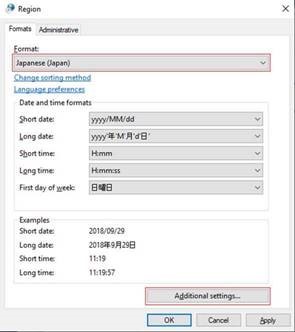
4. ในกล่องโต้ตอบกำหนดรูปแบบเอง
-
คลิกแท็บวันที่
-
เปลี่ยน ชนิดปฏิทิน เป็น "和暦"
-
คลิก ตกลง เพื่อนำการตั้งค่าไปใช้
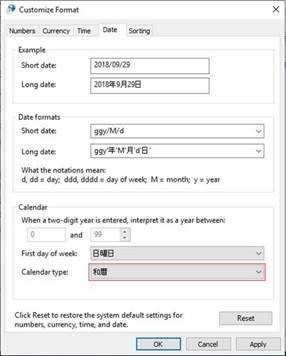
คำถามที่ถามบ่อยเกี่ยวกับการเปลี่ยนแปลงยุคของญี่ปุ่น
Q: การอัปเดตในยุคญี่ปุ่นจะพร้อมใช้งานสำหรับผู้บริโภคเมื่อใด
A: ชื่อยุคใหม่ถูกประกาศเมื่อวันที่1เมษายน Microsoft วิศวกรรมทำงานเมื่อต้องการเพิ่มชื่อใหม่การทดสอบการอัปเดตและได้เริ่มการเผยแพร่การอัปเดต นอกจากนี้เรากำลังทำงานให้เร็วที่สุดเท่าที่จะเป็นไปได้ที่จะจัดการปัญหาใดๆที่รายงานโดยลูกค้าและคู่ค้า
Q: คุณจะส่งการอัปเดตเป็นผู้บริโภคได้อย่างไร
A: การอัปเดตจะถูกส่งไปด้วยวิธีเดียวกับที่เรามีการอัปเดตในวันนี้ ในกรณีส่วนใหญ่การอัปเดตจะพร้อมใช้งานโดยใช้ Microsoft Update บน Windows และใช้ที่เก็บที่สอดคล้องกันสำหรับแพลตฟอร์มที่ไม่ใช่ Windows เมื่อต้องการเรียนรู้เพิ่มเติมเกี่ยวกับการอัปเดต Microsoft โปรดดูเว็บเพจนี้: คำถามที่ถามบ่อยเกี่ยวกับ Windows update
คำถาม: ผู้ใช้ต้องทำอะไรก็ตามถ้าใช้บริการออนไลน์ของ Microsoft
A: บริการแบบออนไลน์ที่จัดการวันที่ในปฏิทินภาษาญี่ปุ่นวันนี้ได้รับการอัปเดตเพื่อสนับสนุนยุคใหม่โดยไม่ต้องให้ผู้ใช้ติดตั้งการอัปเดต
คำถาม: ผู้ใช้ต้องทำอะไรบ้างถ้าพวกเขากำลังใช้แอป Microsoft
A: อุปกรณ์และแอปส่วนใหญ่ที่จัดการกับวันที่ในปฏิทินภาษาญี่ปุ่นวันนี้จะสนับสนุนยุคใหม่โดยการรับการอัปเดตเมื่อพร้อมใช้งาน
Q: ฉันจะตรวจสอบได้อย่างไรว่ามีการนำการอัปเดตไปใช้กับคอมพิวเตอร์ของฉันหรือไม่
A: เมื่อต้องการตรวจสอบว่า Windows ได้ใช้การอัปเดตประจำเดือนภาษาญี่ปุ่นล่าสุดหรือไม่:
-
กดแป้นโลโก้ Windows + R เพื่อเปิดกล่องโต้ตอบเรียกใช้
-
พิมพ์ winver แล้วกด Enter
-
ทำบันทึกย่อของเวอร์ชันและรุ่นที่แสดงรายการในกล่องโต้ตอบเกี่ยวกับ Windows
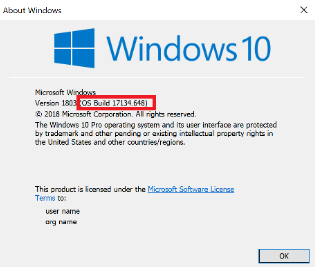
-
ทั้งนี้ขึ้นอยู่กับหมายเลขเวอร์ชันของคุณให้ไปที่บทความประวัติการอัปเดต KB สำหรับ เวอร์ชัน๑๘๐๙ หรือ เวอร์ชัน๑๘๐๓แล้วตรวจสอบหมายเลขรุ่นของการอัปเดตล่าสุด--แสดงอยู่ทางด้านซ้ายของบทความภายใต้ "ในรุ่นนี้" ถ้าหมายเลขรุ่นของ Windows ของคุณมีค่ามากกว่าหรือเท่ากับหมายเลขรุ่นของการอัปเดตล่าสุดที่แสดงรายการในบทความ KB แสดงว่าคุณมีการเปลี่ยนแปลงยุคใหม่ล่าสุดของญี่ปุ่น
-
ไปยังบทความสรุปการอัปเดตภาษาญี่ปุ่นใหม่-KB4469068 ในบทความดังกล่าวให้ค้นหาตารางที่แสดงรายการการอัปเดตประจำวันล่าสุดของญี่ปุ่นและจดบันทึกหมายเลขบทความ Knowledge Base (KB) ที่สอดคล้องกับเวอร์ชันของ Windows ของคุณ
-
กดแป้นโลโก้ Windows + R เพื่อเปิดกล่องโต้ตอบเรียกใช้
-
พิมพ์ แผงควบคุม แล้วกด Enter
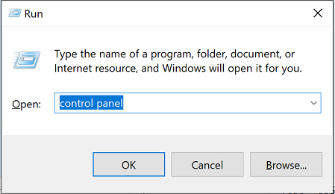
-
ไปที่โปรแกรม >โปรแกรมและฟีเจอร์ที่ > ติดตั้งการอัปเดต
-
ใส่จำนวนกิโลไบต์ของการอัปเดตล่าสุดของญี่ปุ่น (จากขั้นตอนที่ 1) ลงในกล่องค้นหาและค้นหาหมายเลข KB ที่อยู่ภายในรายการของการอัปเดตที่ติดตั้งไว้ ถ้าการอัปเดตที่ปรากฏขึ้นในผลลัพธ์การค้นหาคุณจะมีการเปลี่ยนแปลงยุคใหม่ล่าสุดของญี่ปุ่น
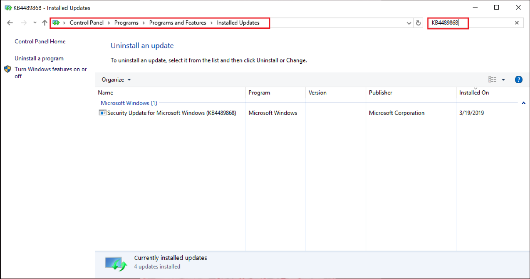
เมื่อต้องการตรวจสอบว่า Word ได้ใช้การอัปเดตภาษาญี่ปุ่นหรือไม่:
-
จากเมนูแทรกให้เลือกแทรกวันที่และเวลา
-
ในเมนูดรอปดาวน์ของภาษาให้เลือกภาษาญี่ปุ่น
-
การตรวจสอบยุคใหม่ของญี่ปุ่นจะปรากฏในรูปแบบ วันที่และเวลา ที่พร้อมใช้งาน เลือกรูปแบบวันที่และเวลาที่ต้องการแล้วคลิกตกลง
ลิงก์ที่เกี่ยวข้อง
ข้อมูลสรุปของการอัปเดตในยุคใหม่ของญี่ปุ่น-KB4469068
การอัปเดต Office สำหรับยุคใหม่ของญี่ปุ่น
อัปเดตล่าสุดสำหรับ Office เวอร์ชันที่ใช้ Windows Installer (MSI)











